Конструктор от Microsoft, или Переделываем Internet Explorer своими руками
Татьяна Михно,
Используя не совсем стандартный подход к настройкам операционной системы, можно значительно расширить возможности любимого браузера. Любимого - несмотря на то, что Netscape красивее выглядит, а Opera быстрее работает и потребляет меньше ресурсов...
Лично меня Internet Explorer привлек своей серьезной функциональностью и, только не смейтесь, открытостью, легкостью программирования под него. Интерфейсы этого браузера документированы в MSDN настолько хорошо, насколько это позволяют амбиции Microsoft, заинтересованной в популярности своего браузера.
Итак, не откладывая в долгий ящик, начнем хотя бы с того, что Internet Explorer (IE) можно запускать c ключом. Например, в меню Start > Run (Пуск > Выполнить) панели задач введите iexplore.exe и, через пробел, одно из значений, приведенных в таблице 1.
Этими ключами может быть полезно воспользоваться, например, при запуске IE из ярлыка на рабочем столе.
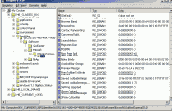
А теперь давайте изменим внешний вид многострадального детища Microsoft. Воспользуемся редактором системного реестра - программой Registry Editor (рис.1).
Редактор реестра запускается из меню Start > Run (Пуск > Выполнить) панели задач. Просто введите regedit и нажмите <Enter>.
Прежде чем вносить изменения в системный реестр Windows, настойчиво рекомендую сохранить его пока еще неповрежденную копию. Для этого выберите меню Registry > Export Registry File… и введите имя файла, например сегодняшнее число. Путь к отступлению обеспечен, начинаем!
| Хозяйке на заметку |
| Операционные системы Windows используют системный реестр для хранения информации о конфигурации компьютера, пользователях и прикладных программах. В правой части окна Registry Editor находится дерево разделов реестра, в левой показаны хранящиеся в них параметры и их значения. Параметры в реестре бывают трех видов: строковые (String), двоичные (Binary) и целые (DWORD). Изменить данные раздела, параметра или значения можно с помощью контекстного меню, появляющегося по правой кнопке мыши. |
Для начала изменим заголовок окна - вместо порядком надоевшего "Microsoft Internet Explorer" поставим "Мой любимый браузер". Эта возможность работает в Internet Explorer, начиная с версии 5. Откройте в редакторе реестра раздел HKEY_CURRENT_USER\Software\Microsoft\Internet Explorer\Main и добавьте в него строковый параметр:
Элементарно, не так ли? :-)
Кстати, вам не надоел унылый серый фон панели инструментов любимого браузера? Предлагаю заменить его на что-нибудь более веселое. Главное, чтоб фоновая картинка была сохранена в формате BMP - как у меня (C:\My_Settings\back.bmp). Работает это в Internet Explorer, начиная с версии 4.
Откройте в редакторе реестра раздел HKEY_CURRENT_USER\Software\Microsoft\Internet Explorer\Toolbar - и добавьте в него строковый параметр:
Заменить вращающийся логотип в правом верхнем углу окна можно в Internet Explorer, начиная с версии 5. Для начала нужно нарисовать свой, в виде последовательности кадров - фаз вращения (как показано на рис. 2). Желательно нарисовать два логотипа: размер кадра одного - 26 x 26 пикселов, другого - 38 x 38. Количество кадров не важно, однако понятно - чем их больше, тем более плавным будет вращение. Сохраним кадры в формате BMP (у меня, например: C:\My_Settings\logo26.bmp и C:\My_Settings\logo38.bmp).
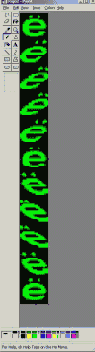
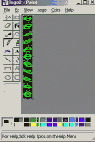
Открываем в редакторе реестра уже знакомый раздел HKEY_CURRENT_USER\Software\ Microsoft\Internet Explorer\Toolbar - и добавляем в него два строковых параметра:
Кстати, если вы читаете почту с помощью Outlook Express, вам наверняка будет интересно узнать, что два последних изменения отразились и на нем. Собственно, именно здесь используется больший вращающийся логотип - если установлено показывать надписи на кнопках.
Иконку в виде буквы "е" можно заменить только с помощью специальных средств, например бесплатной программы или другого редактора ресурсов.
Добавить свой пункт в стандартное контекстное меню несложно. А вот сделать так, чтоб при его выборе выполнялись конкретные действия - это уже сложнее. Для решения этой задачи нужно знать JavaScript или VBScript. Это работает в Internet Explorer версии 4 и выше.
Но обо всем по порядку. Добавим в контекстное меню пункт Alert, при выборе которого будет выдаваться остроумное сообщение "Время пить кофе!". Сначала напишем собственно программу (в нашем случае на JavaScript). Откройте Notepad (Блокнот) и наберите в нем следующий текст:
<script language="javascript"> alert("Пора пить кофе!"); </script>
Сохраняем этот файл (C:\My_Settings\alert.htm). Теперь обеспечим запуск этой программы. В редакторе реестра откройте раздел HKEY_CURRENT_USER\Software\Microsoft\Internet Explorer\MenuExt. Если такого нет - создаем. В нем заводим раздел под названием Alert (или любым другим - его название потом появится в Internet Explorer как пункт контекстного меню). Откройте свежеиспеченный раздел HKEY_CURRENT_USER\Software\Microsoft\Internet Explorer\MenuExt\Alert, дважды щелкаем на строковом параметре Default и присваиваем ему значение C:\My_Settings\alert.htm.
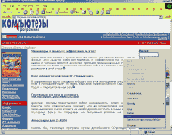
После всех означенных издевательств Internet Explorer у меня стал выглядеть следующим образом (см. рис. 3).
Мы выполнили минимальные действия, нужные для включения своего пункта в контекстное меню Internet Explorer. А сейчас я позволю себе немного загрузить теорией наиболее любопытных читателей.